
今回は、PCで「バーチャル高校野球」という動画配信サイトで提供するライブ配信や動画、ニュースなどを録画する方法を紹介します。興味があれば、ぜひご覧ください。
「WonderFox HD Video Converter Factory Pro」は強力な画面録画ソフトとして、PCで再生している動画を高画質で録画して、MP4、MKV、MOVなどの動画形式として保存することができます。録画範囲、形式、フレームレートを設定することができます。また、「WonderFox HD Video Converter Factory Pro」を使えば、バーチャル高校野球の動画をダウンロードすることができます。では、バーチャル高校野球を録画する方法を説明しましょう。
ステップ 1:
録画ソフト「WonderFox HD Video Converter Factory Pro」を実行して、最初の画面で「録画」をクリックします。
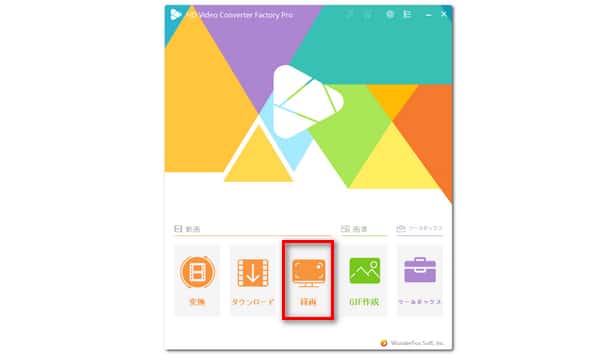
ステップ 2:
画面上部で「ウィンドウモード」を選択し、カーソルをドラッグして録画範囲を指定します。
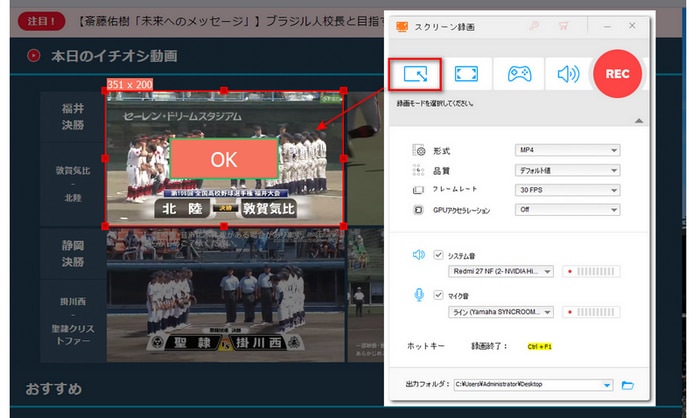
ステップ 3:
録画の形式、品質、フレームレート、GPUアクセラレーションを必要に応じて設定します。
ステップ 4:
「システム音」にチェックを入れます。
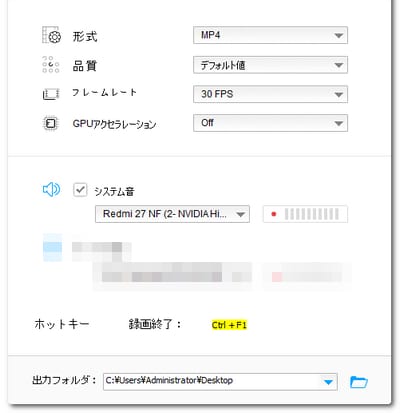
ステップ 5:
「REC」をクリックして、バーチャル高校野球の録画を開始します。録画が完了したら、「Ctrl」+「F1」を押して録画を終了します。
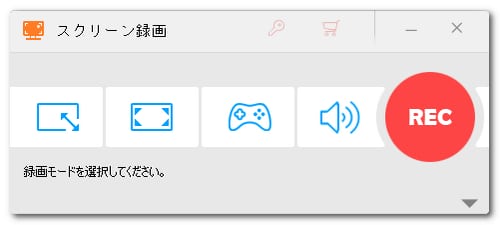
Windowsパソコンでバーチャル高校野球を録画するには、標準搭載されている録画機能「Xbox Game Bar」を使用できます。ソフトをインストールせずに、キットカットを押すだけで、バーチャル高校野球を録画して保存できます。
ステップ1、まずは「Xbox Game Bar」が有効になっているかどうかを確認します。「設定」→「ゲーム」の順に進み、「Xbox Game Bar」が有効になっているか確認できます。
ステップ2、「Windowsキー + G」を押して、「Xbox Game Bar」を起動します。録画を開始するには「●」をクリックします。録画を終了するには、「録画を停止」ボタンをクリックしてください。また、画面録画の開始と終了は、「Windowsキー + Alt + R」を押すことでもできます。
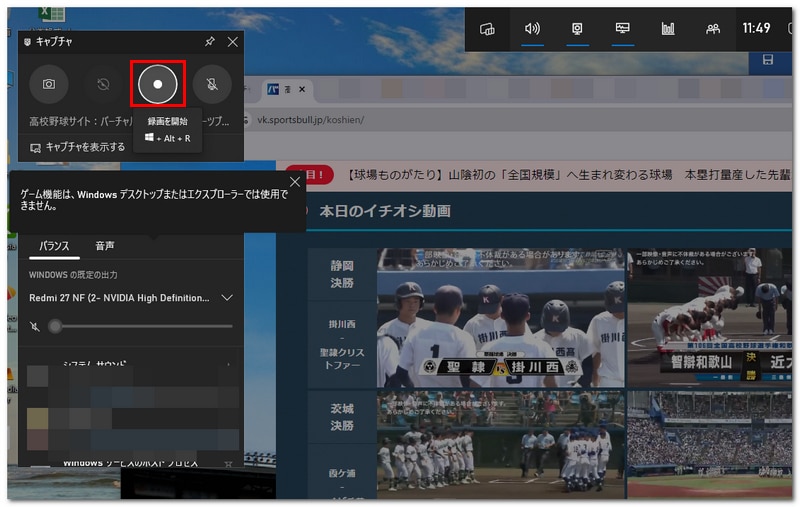
![]() 合わせて読みたい
合わせて読みたい

Windows 11ゲームバーが録画できない/起動しない時の対処法
この記事では、Windows 11のゲームバーが録画できない/起動しない問題を解決するための5つの方法を紹介します。
1.バーチャル高校野球の動画は録画できますか?
はい、バーチャル高校野球の動画は録画できますよ。録画ソフトを使えば、簡単にバーチャル高校野球の動画を録画して保存できます。ただし、バーチャル高校野球の動画は著作権で保護されているため、個人で楽しむ目的以外での無断録画や再配布は禁止されています。
2.バーチャル高校野球の録画におすすめのソフトはありますか?
おすすめの画面録画ソフトには、次のものがあります:
WonderFox HD Video Converter Factory Pro:Windows向けの強力な録画ソフトで、PC上に表示されるあらゆる画面を高画質で録画できます。録画機能のほか、ダウンロード、編集、フォーマット変換などの追加機能も提供されています。
Xbox Game Bar:Windows 10/11のパソコンに標準搭載されている録画機能です。インストール不要で、すぐに使用できます。
OBS Studio:無料で使える画面録画ソフトで、Windows、Mac、LinuxなどのOSで利用可能です。複雑なインターフェースが特徴で、初心者には少し使いにくいという印象を持たれることがあります。
3.バーチャル高校野球の動画はダウンロード可能ですか?
バーチャル高校野球の動画は直接ダウンロードすることはできません。ただし、動画ダウンロードツールを使用すれば、ダウンロードできる可能性があります。
今回は、2つの録画ツールを使ってバーチャル高校野球の動画を録画する方法をご紹介しました。この2つのソフトの中で、特に「WonderFox HD Video Converter Factory Pro」をおすすめします。このソフトは、画面録画機能が強力で、録画以外にも多くの便利な機能を備えており、動画編集、フォーマット変換、ダウンロード機能なども提供しています。これにより、録画後の編集やフォーマット変換作業も簡単に行うことができます。
利用規約 | プライバシーポリシー | ライセンスポリシー | Copyright © 2009-2026 WonderFox Soft, Inc. All Rights Reserved.